CorelDRAW滤镜使用技巧,cdr图片制作写意水墨画效果实例教程
想不到吧,和ps软件一样,CorelDRAW也是有滤镜的,那么cdr滤镜使用有什么样的技巧呢?没有什么比实例教程展示效果更能够说明CorelDRAW滤镜的特点和功能的,一篇cdr图片制作写意水墨画效果实例教程分享给大家,通过图文形式告诉大家CorelDRAW滤镜使用技巧,总共八个步骤,简单而充分的教会大家使用CorelDRAW滤镜。
CorelDRAW创造性滤镜组是最具有创造力的滤镜,使用里面的散开滤镜能够实现类似于水墨的表现手法,然后再结合图层的合并模式,让您的图片产生意想不到的视觉效果。下面的cdr实例教程就是以图文步骤的形式告诉大家如何利用CorelDRAW软件中提供的各效果、滤镜,将真实照片处理成为写意水墨画效果。
第一步、打开荷花图片,Ctrl+C/Ctrl+V原位复制图片,为最后一步做备用。

第二步、执行“效果>调整>取消饱和”去除图片颜色。
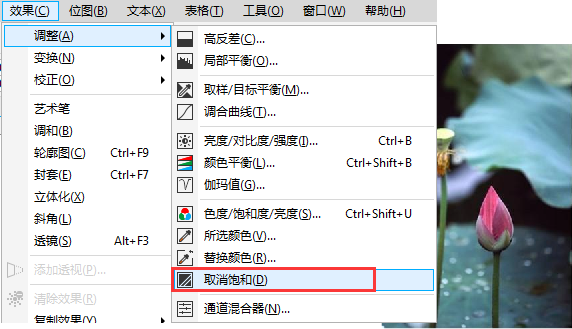
第三步、执行“效果>调整>调和曲线”以增加黑白对比。
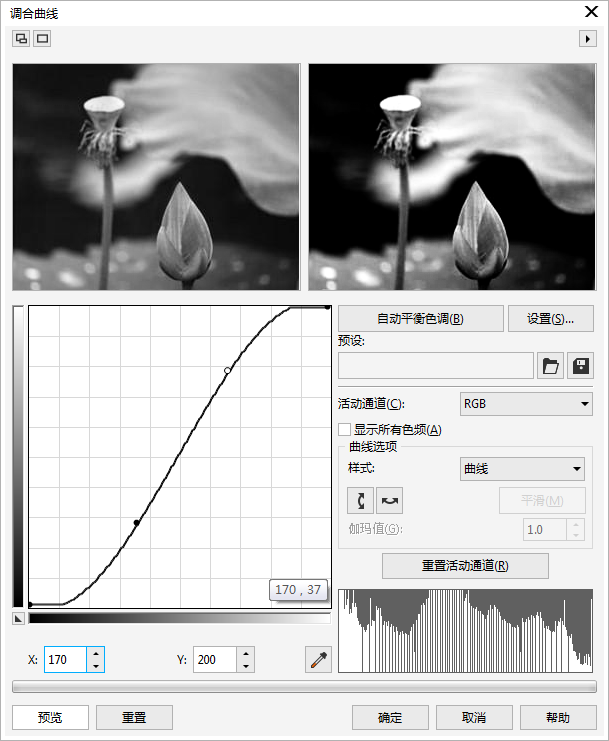
第四步、执行“效果>变换>反转颜色”将图片反相选择。
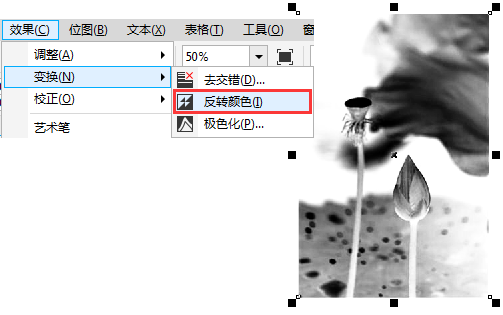
第五步、执行“位图>模糊>高斯模糊”,半径设置为2。
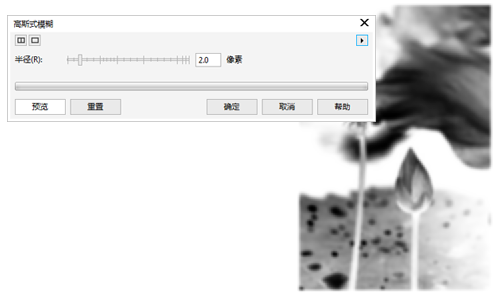
第六步、再执行“位图>创造性>散开”。水平数值4,垂直数值2,到这一步,水墨画的效果已经出来了。
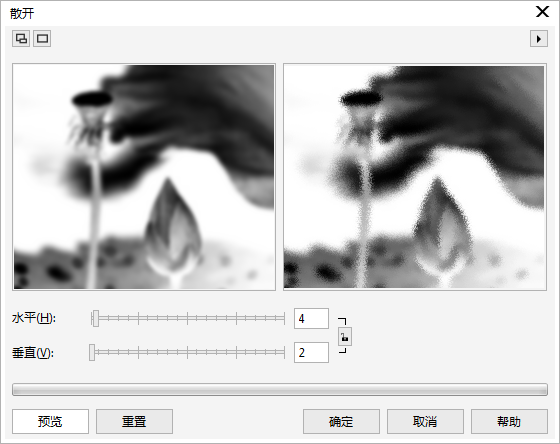
第七步、若想添加颜色,使用透明度工具,设置“合并模式”为强光。
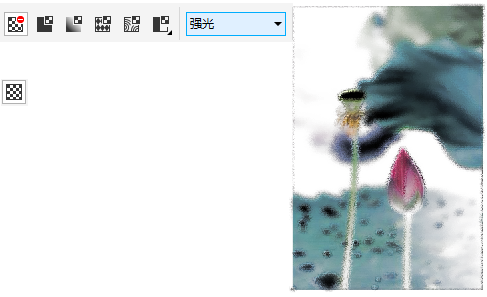
第八步、随意加点文字,完成。

怎么样,这个效果相当给力吧,都快赶上ps的处理效果了,喜欢的朋友可以自己去尝试去处理一下。
 深圳•南山
深圳•南山

 收藏
收藏